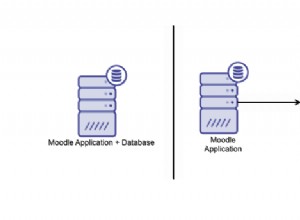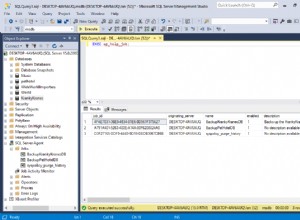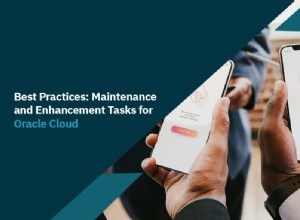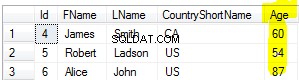phpMyAdmin adalah aplikasi web yang menyediakan GUI untuk membantu dalam administrasi database MySQL. Ini mendukung beberapa server MySQL dan merupakan alternatif yang kuat dan mudah untuk menggunakan klien baris perintah MySQL.
Catatan Panduan ini ditulis untuk pengguna non-root. Perintah yang memerlukan hak istimewa yang lebih tinggi diawali dengansudo. Jika Anda tidak terbiasa dengansudoperintah, Anda dapat memeriksa panduan Pengguna dan Grup kami.
Sebelum Anda Mulai
-
Pastikan Anda telah mengikuti panduan Memulai dan Mengamankan Server Anda dan nama host Linode telah disetel.
Untuk memeriksa nama host Anda, jalankan:
hostname hostname -fPerintah pertama harus menunjukkan nama host pendek Anda, dan perintah kedua harus menunjukkan nama domain yang sepenuhnya memenuhi syarat (FQDN).
-
Perbarui sistem Anda:
sudo apt-get update && sudo apt-get upgrade -y -
Siapkan tumpukan LAMP yang berfungsi. Silakan lihat panduan LAMP pada Debian 8 jika diperlukan.
Catatan Jika Anda telah menginstal
php-suhosinpaket, ada beberapa masalah yang diketahui saat menggunakan phpMyAdmin. Silakan kunjungi halaman Masalah Kompatibilitas phpMyAdmin Suhosin untuk informasi lebih lanjut tentang penyetelan dan solusi. -
Siapkan Apache dengan SSL, sehingga kata sandi Anda tidak akan dikirim melalui teks biasa. Untuk melakukannya, buka Sertifikat SSL dengan Apache di panduan Debian &Ubuntu.
-
Instal
mcryptModul PHP:sudo apt-get install mcrypt -
Mulai ulang Apache:
sudo systemctl restart apache2
Menyiapkan phpMyAdmin
-
Instal versi phpMyAdmin saat ini:
sudo apt-get install phpmyadminAnda akan ditanya server mana yang secara otomatis mengkonfigurasi phpMyAdmin. Pilih "apache2." Ketika diminta untuk mengkonfigurasi database untuk phpmyadmin dengan dbconfig-common, pilih yes.
-
Untuk setiap virtual host yang ingin Anda beri akses ke instalasi PHPMyAdmin Anda, buat tautan simbolis dari root dokumen ke lokasi instalasi phpMyAdmin (
/usr/share/phpmyadmin):cd /var/www/html/example.org/public_html sudo ln -s /usr/share/phpmyadminIni akan membuat tautan simbolik bernama
phpmyadmindi root dokumen Anda.
Mengamankan phpMyAdmin
.htaccess File
Amankan direktori phpMyAdmin Anda menggunakan .htaccess file yang hanya mengizinkan alamat IP tertentu untuk mengaksesnya. Anda dapat melakukannya dengan membuat .htaccess file di phpmyadmin . Anda direktori. Ganti jalur yang tepat dan alamat IP untuk konfigurasi khusus Anda:
- File:/ var/www/html/example.org/public_html/phpmyadmin/.htaccess
1 2order allow,deny allow from 12.34.56.78
Paksa SSL
Anda dapat memaksa phpMyAdmin untuk menggunakan SSL di file konfigurasi phpMyAdmin /etc/phpmyadmin/config.inc.php dengan menambahkan baris berikut di bawah Server(s) configuration bagian:
- File:/ etc/phpmyadmin/config.inc.php
1$cfg['ForceSSL'] = 'true';
Menguji Instalasi phpMyAdmin Anda
Untuk menguji phpMyAdmin, buka browser favorit Anda dan navigasikan ke https://example.com/phpmyadmin . Anda akan dimintai nama pengguna dan kata sandi. Gunakan nama pengguna "root" dan kata sandi yang Anda tentukan saat menginstal MySQL. Atau, Anda dapat masuk menggunakan pengguna MySQL mana pun dan mempertahankan izin mereka.
Jika Anda berhasil login, phpMyAdmin telah terinstal dengan baik.